
时间:2020-11-03 17:27:58 来源:www.win10xitong.com 作者:win10
随着win10系统不断的更新升级,到现在已经非常稳定了,但仍然还是要遇到Win10快速启动设置的问题。因为考虑到很多网友都不太精通win10系统,对Win10快速启动设置的问题如果遇到了也可能会束手无策。那我们自己要如何做呢?这样的步骤就可以解决:1、点击桌面左下角的开始菜单,在打开的菜单项中,点击开关按钮上方,齿轮状图标,这个就是设置;2、按 Win + i 组合键,其实也可以打开Windows 设置,搜索框中可以查找设置,也可以直接找到并点击系统(显示、声音、通知、电源)就这个问题很轻松的搞定了。Win10快速启动设置问题下面我们一起来看看它的具体操作法子。
方法/步骤:
1、点击桌面左下角的开始菜单,在打开的菜单项中,点击开关按钮上方,齿轮状图标,这个就是设置;
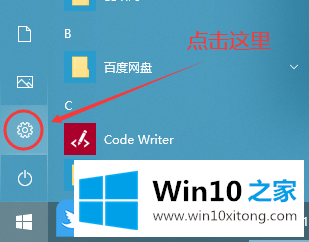
2、按 Win + i 组合键,其实也可以打开Windows 设置,搜索框中可以查找设置,也可以直接找到并点击系统(显示、声音、通知、电源);
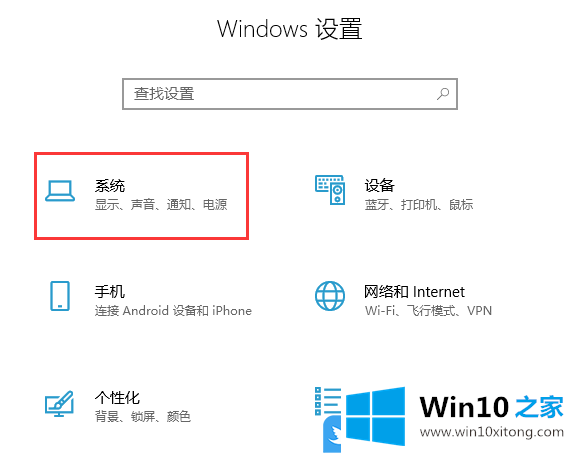
3、系统主页设置窗口中,点击左侧的电源和睡眠,然后点击右侧相关设置下的,其他电源设置;
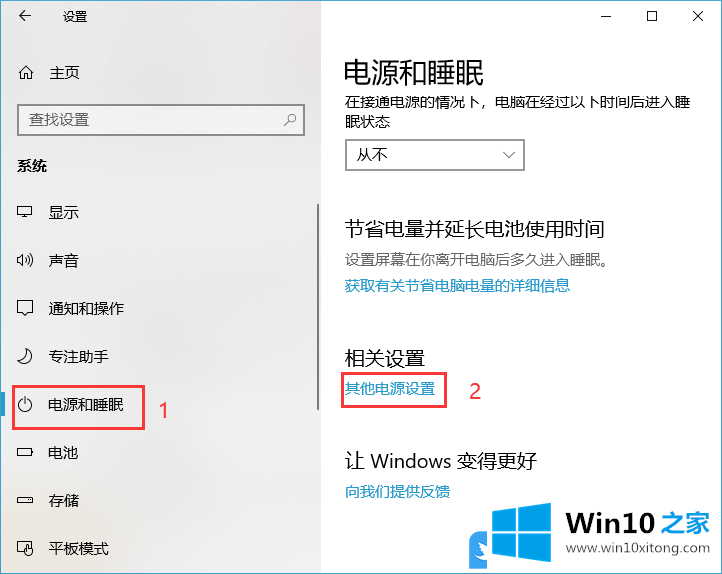
4、电源选项窗口中,点击左侧的选择电源按钮的功能;
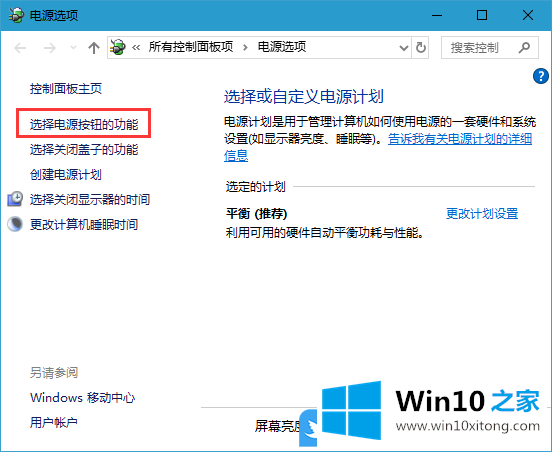
5、系统设置窗口中,直接点击更改当前不可用的设置;
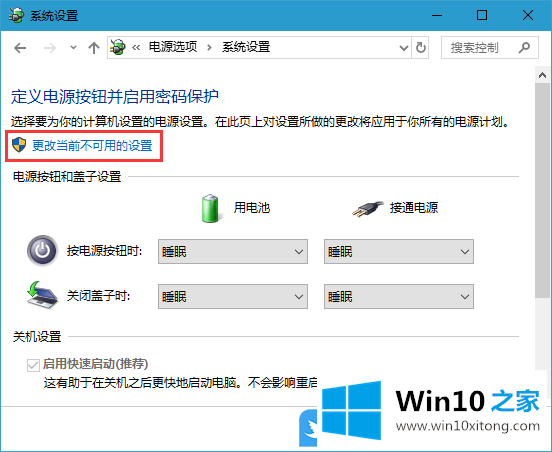
6、找到关机设置下,启用快速启动(推荐),默认是勾选的,至于要不要勾选,大家可以根据自己的实际进行设置,最后点击保存即可;
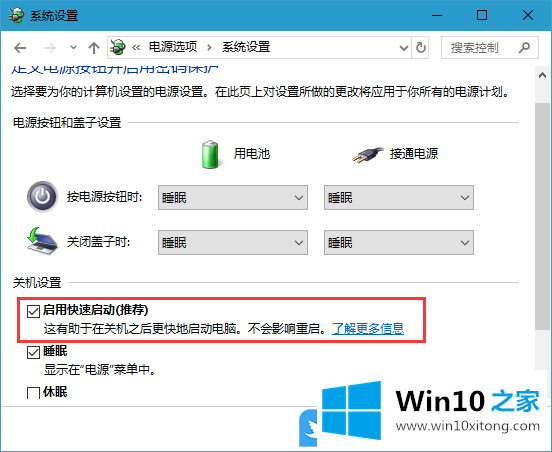
以上就是Win10快速启动设置|Win10怎么开启或关闭快速启动文章。
至此Win10快速启动设置的具体操作法子今天就给大家讲解到这里了,要是上面对大家说的方法对大家有所帮助,很希望大家继续支持本站。